SharePoint Migration Tool: cómo migrar sus sitios SharePoint
Muchos repositorios, una sola herramienta.
Eso es lo que se necesita para migrar de forma segura sus datos a los círculos de Microsoft SharePoint.
Presentamos aquí los pasos a seguir para realizar esta delicada tarea utilizando las numerosas funciones y prestando atención a las limitaciones de Migration Tool.
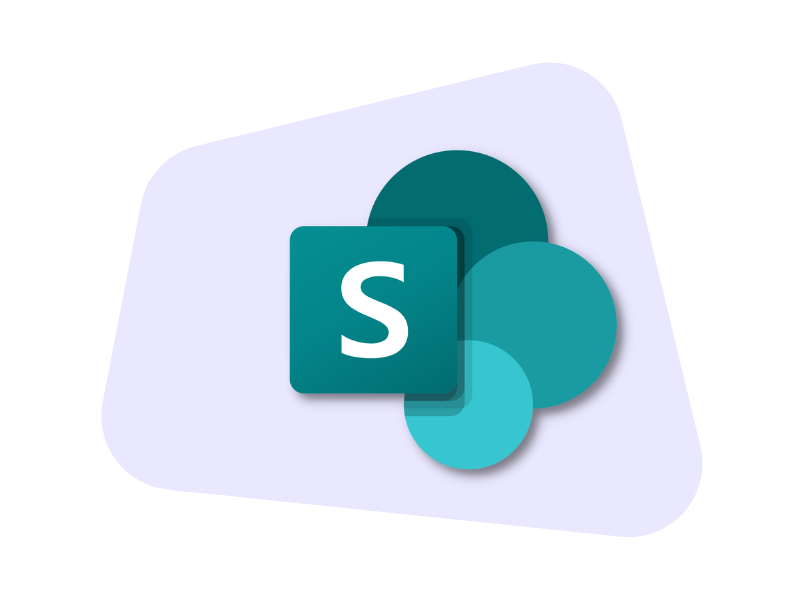
Lo que encontrará en este artículo
SharePoint Migration Tool:
qué es y para qué sirve
Como ya sabrá, SharePoint es la plataforma de Microsoft 365 que se utiliza para reunir en un mismo lugar las comunicaciones, servicios, documentos y apps útiles para las actividades de una empresa y su gente.
A veces, sin embargo, se hace necesario trasladar este contenido a diferentes áreas del entorno de trabajo digital de cada uno.
En otras palabras, es necesario realizar una migración.
Pero, ¿cómo se hace?
Lo veremos en detalle en este artículo.
¿Qué es intranet.ai?
intranet.ai es la intranet empresarial lista para su uso, diseñada para reducir costos y tiempos de implementación, creando así un entorno de trabajo digital altamente colaborativo y moderno:
- Precio inicial de 3.650 €/año para una intranet completa
- 50+ aplicaciones, que incluyen búsqueda avanzada, gestión de documentos, noticias, notificaciones push a través de Teams, perfil personal y preguntas frecuentes
- Integración al 100% con SharePoint Online y Microsoft 365
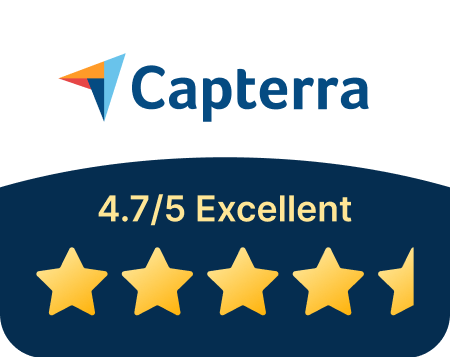
Existe una plétora de razones para migrar el contenido de un sitio SharePoint.
Por ejemplo, es posible que desee trasladar sus archivos digitales de un entorno local a un espacio en la nube para permitir que toda su audiencia corporativa acceda y colabore en documentos compartidos desde cualquier dispositivo y en cualquier lugar.
Otro ejemplo podría ser el deseo de consolidar datos de diferentes ubicaciones corporativas en un entorno centralizado. O, de nuevo, la migración podría consistir en actualizar los archivos a una versión más reciente de SharePoint.
Por supuesto, la lista podría seguir y seguir, pero la constante seguiría siendo la necesidad de que una empresa sepa qué herramienta utilizar para completar estas tareas de forma segura.
Y ahí es donde entra en juego SharePoint Migration Tool.
Como su nombre indica, este software está diseñado para interactuar con diferentes instalaciones* de SharePoint, migrando el contenido de una a otra sin peligro de fugas, agujeros de seguridad y ralentizaciones del sistema.
*El término "instalaciones" se refiere a cualquier entorno construido con SharePoint, presente localmente o en la nube y que contenga las colecciones de sitios en los que se basan las actividades de una organización.
En pocas palabras, esta herramienta sirve para simplificar la migración de documentos individuales o de listas y bibliotecas enteras, con la posibilidad de gestionar sus metadatos en el proceso, así como los permisos y otras configuraciones clave de SharePoint.
Todo ello, sin entorpecer precisamente las actividades diarias de los usuarios, que pueden así trabajar en los entornos de la plataforma mientras el contenido se traslada o copia silenciosamente a otro destino.
Otro punto importante a tener en cuenta es que no se requiere una licencia independiente.
SharePoint Migration Tool acompaña al producto del mismo nombre en todas las licencias de Microsoft en las que se incluye, lo que supone algo más que un ahorro de tiempo.
Por eso es difícil que los productos de terceros puedan competir.
Por qué no hay competidores para
SharePoint Migration Tool
Empecemos diciendo que puede sustituir SharePoint Migration Tool por otro software.
Esto puede parecer una contradicción con lo que acabamos de afirmar, pero no lo es. Así que vamos a explicarlo mejor.
Existen varios productos que ofrecen funciones de migración de datos hacia y desde SharePoint.
Algunos de ellos son ShareGate, Metalogix, AvePoint y Quest Software, pero podríamos mencionar muchos más.
Por si fuera poco, estas herramientas disponen de funcionalidades adicionales que permiten la migración de elementos concretos como los permisos NTFS y las aplicaciones personalizadas desarrolladas por la empresa para sus sitios.
Sin embargo, SharePoint Migration Tool consigue diferenciarse de sus posibles competidores por dos razones principales.
La primera es la compatibilidad natural que le permite integrarse con las configuraciones y procesos subyacentes a los entornos SharePoint.
Al haber sido creado por los mismos desarrolladores que crearon la plataforma, SharePoint Migration Tool es compatible con todas las funciones de esta última y, en consecuencia, conlleva menos riesgos en cuanto a la pérdida de datos durante la migración.
Por lo tanto, no necesita ninguna personalización especial para hacer su trabajo, mientras que, por supuesto, no podemos decir lo mismo de los productos que no dependen de los conocimientos técnicos de Microsoft.
Los conocimientos técnicos son la segunda razón diferenciadora que queremos mencionar.
La migración de contenidos almacenados en SharePoint puede convertirse en un proceso complejo para una empresa que necesite trasladar una cantidad significativa de datos, tal vez caracterizados por dependencias como flujos de trabajo y fuentes externas integradas.
Un producto de terceros podría toparse con esa complejidad, comprometiendo la seguridad de la información que se traslada.
Si entonces la empresa no dispusiera del personal capacitado para resolver la situación, se vería obligada a recurrir al soporte técnico del proveedor, lo que podría suponer largos tiempos de espera y costes adicionales.
Por eso, la ventaja que ofrece SharePoint Migration Tool es doble.
Por un lado, posee en sí mismo la funcionalidad necesaria para gestionar cualquier tipo de migración en SharePoint, desde la más sencilla a la más compleja; por otro, cualquier problema relacionado con esta herramienta es resuelto por los equipos de Microsoft - incluidos los nuestros - con un coste mínimo o nulo.
No está mal, ¿verdad?
SharePoint Migration Tool:
cómo utilizarlo para migrar sitios SharePoint
Le presentaremos rápidamente los pasos que debe seguir para utilizar SharePoint Migration Tool y comenzar así la migración de sus datos.
Si aún no ha instalado el programa, puede hacerlo inmediatamente después de descargarlo del Centro de descargas de Microsoft.
Ahora, comencemos:
- Abra el programa y seleccione la fuente de sus datos.
- Indique el contenido que desea migrar, incluidos documentos, bibliotecas y listas.
- Especifique su destino, como otro sitio de SharePoint o una carpeta de OneDrive.
- Configure la migración, eligiendo las opciones adecuadas para metadatos, permisos, privacidad, etc.
- Inicie el proceso.
No lo hemos mencionado en la lista, pero siempre recomendamos que compruebe la compatibilidad de los datos con la plataforma de destino.
Si la información que se va a trasladar es cuantitativa o cualitativamente significativa, realice una prueba para despejar cualquier duda sobre la viabilidad de la migración real.
Asegúrese también de que los datos están listos para ser trasladados.
Esto significa eliminar el contenido duplicado e incompleto que podría ser leído como errores en sus archivos por el programa, aumentando los riesgos de mal funcionamiento.
Estos son los aspectos básicos, y ahora que ya los conoce, continuemos con algunos detalles más sobre el producto y veamos qué características lo acompañan.
Cuáles son las principales características
de SharePoint Migration Tool
Además de ayudar a los usuarios a migrar sus datos y archivos, SharePoint Migration Tool les permite supervisar que la operación se desarrolla sin problemas.
Permite a los usuarios supervisar el progreso de la migración en tiempo real, destacando información como:
- El número de archivos migrados.
- La velocidad a la que se realiza la operación.
- El tiempo estimado de finalización.
Pero eso no es todo.
Permite a los usuarios verificar que el contenido trasladado ha llegado intacto a su destino comparándolo con su versión original, o les da la posibilidad de rastrear los archivos registrados con nombres no válidos o demasiado largos, recogiendo sus sugerencias sobre cómo corregirlos.
De este modo, los cambios no tendrán que hacerse manualmente para cada contenido.
Una segunda característica que acompaña a la monitorización está relacionada con la creación de informes personalizados, para que los usuarios puedan recopilar, analizar y elaborar gráficos basados en información como:
- La duración de la migración.
- Cómo se gestionan los permisos.
- Las estadísticas de consumo de datos por parte de los usuarios.
Todo esto es un plus en comparación con la funcionalidad normal de un producto de migración, para el que Migration Tool aún no guarda sorpresas.
De hecho, las migraciones que le ayuda a realizar, coordinar y supervisar implican mover no sólo archivos y documentos, sino también datos de fuentes externas integrados con sus archivos y flujos de trabajo creados con SharePoint Designer.
En caso de que no esté familiarizado con él, este último es el programa de automatización específico del sitio de SharePoint que pronto será sustituido por Power Automate.
Si sus repositorios aún se rigen por los flujos anticuados de Designer, es posible que desee conservarlos en la migración a la espera de sustituirlos por una automatización más moderna, algo que, por cierto, le recomendamos encarecidamente que haga.
Si hasta ahora le ha quedado clara la funcionalidad de Migration Tool, podemos continuar con el capítulo final.
Utilizaremos una nota amarga para cerrar nuestra discusión, porque, desgraciadamente, esta herramienta no está exenta de defectos.
Cuáles son las limitaciones de SharePoint Migration Tool
Anticipando que no hay soluciones ni retrocesos en torno a los problemas que veremos dentro de un momento.
El único consejo es que los tenga en cuenta para cuando tenga que gestionar y configurar sus migraciones, y que lo haga de la forma más segura posible.
Después, para cuestiones más serias, sepa que puede contar con el apoyo de los equipos de soporte certificados por Microsoft. Como el nuestro.
Dicho esto, he aquí cuáles son las principales limitaciones de Migration Tool:
- Limitaciones en el manejo de grandes volúmenes de datos.
Sí. Existe un límite en la cantidad máxima de contenidos que el programa le permitirá migrar de una sola vez sin experimentar ralentizaciones u otros problemas en su rendimiento.
Este límite depende de varios factores, como las especificaciones del sistema que esté utilizando en su dispositivo, el ancho de banda y el tamaño de los archivos.
En general, se mantiene en torno a los 300 GB por migración.
- Complejidad de las configuraciones avanzadas.
Aunque se trata más de una característica que de una limitación, sigue siendo una desventaja para las empresas que no pueden contar con personal con experiencia en el uso de SharePoint.
Puede resultar especialmente difícil configurar la migración de elementos como metadatos, permisos e integraciones con fuentes externas.
- Incompatibilidad de las personalizaciones.
Algunas funciones personalizadas pueden entrar en conflicto con las funciones predeterminadas de Migration Tool.
El resultado es la necesidad de utilizar un enfoque directo y manual para gestionar este tipo concreto de migración.
¿Necesita una mano para gestionar sus sitios de Microsoft SharePoint?
Tenemos más de 100 para ayudar a su empresa a:
- Mejorar la gestión de documentos y recursos
- Distribuir los permisos adecuados a los usuarios
- Garantizar la seguridad de la información compartida
- Desarrollar partes web personalizadas y gráficos de marca
Giuseppe Marchi
Microsoft MVP para SharePoint y Microsoft 365 desde 2010.
Giuseppe es el fundador de intranet.ai y uno de los principales expertos en Italia en todo lo relacionado con Microsoft 365. Durante años, ha estado ayudando a las empresas a crear su entorno de trabajo digital en la nube de Microsoft, cuidando la experiencia de las personas.

Siga leyendo
Cómo conectar PowerShell a SharePoint Online

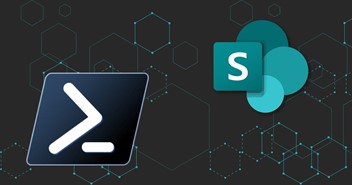
¿Desea automatizar sus colecciones de sitios? Combine PowerShell y SharePoint Online: aquí le explicamos cómo hacerlo.
Cómo eliminar un sitio SharePoint en 5 movimientos


Pasos a seguir y soluciones alternativas: eso es lo que encontrará en nuestra miniguía para eliminar los sitios de SharePoint Online.
Microsoft Viva Learning: cómo gestionar la formación en Teams


Veamos qué es Viva Learning y cómo usarlo para la formación interna, desde sus funciones hasta su integración con Teams, SharePoint, Copilot y Moodle.

